Alarmları yönetin
Alarm Yöneticisinde alarmlarınıza göz atabilir ve bunları düzenleyebilirsiniz.

Alarm görünümünü seçerek özelleştirebilirsiniz. Ayarlar düğmesine tıklayın ve Liste özelleştirmesinde görmek istemediğiniz seçeneklerin işaretini kaldırın:
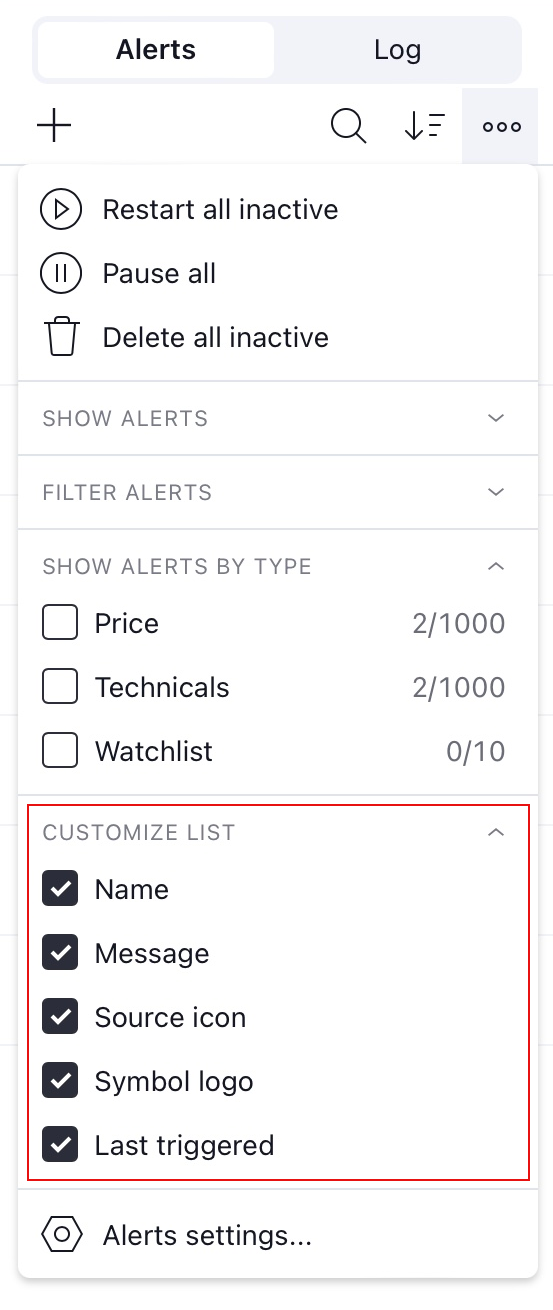
Alarmlar, Kayan Yazı, İsim, Mesaj, Oluşturma Tarihi veya Zaman tetikleme ile sıralanabilir. Sıralama düğmesine tıklayın ve tercih ettiğiniz sırayı seçin.

Alarmları durdurmak, devam ettirmek, düzenlemek, klonlamak veya silmek için listedeki kontrol tuşlarını kullanın.
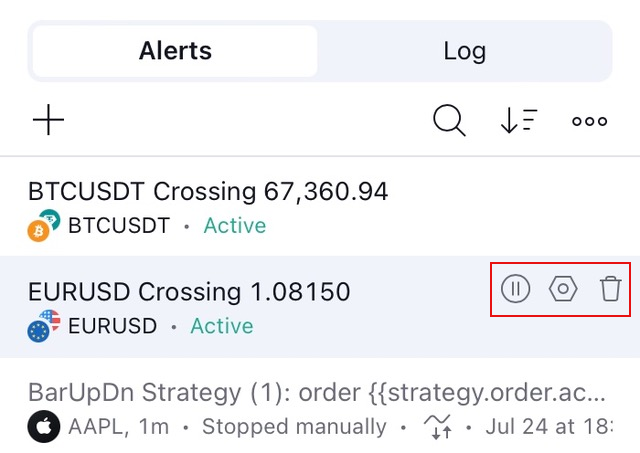
Alarmı sağ tıklamak (mobil cihazlara uzun süre dokunmak) aynı seçeneklerle içerik menüsünü açacaktır:
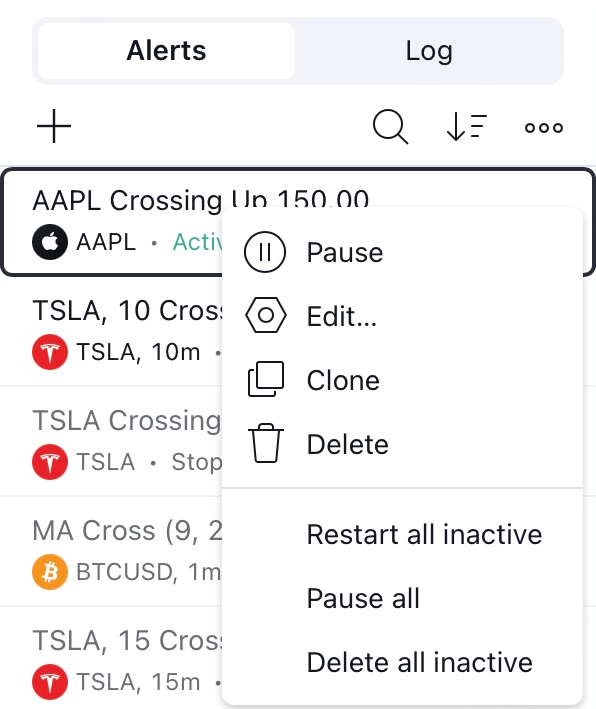
Her alarmın altında, bir alarmın durdurulmasının durumunu ve nedenini görebilirsiniz:
- aktif bir alarmın yeşil bir Aktif durumu vardır;
- Yalnızca bir kez ayarıyla tetiklenen bir alarm turuncu bir Durduruldu — Tetiklendi durumuna sahiptir;
- manuel olarak devre dışı bırakılan bir gri manuel olarak durduruldu;
- süresi doldu alarmı kırmızı Durduruldu — Süresi doldu durumuna sahiptir.

Düzen menüsünü açmak için bir alarma çift tıklayın.
Yönetici'de tıklayın ve alarmlar arasında gezinmek için ok klavye düğmelerini veya Boşluk çubuğunu kullanın.
Bir alarm oluşturduktan sonra, grafikte seviyesini belirten bir işaret (Hareketli alarmlar hariç) görünecektir. Açıklamalı bir araç ipucu görmek için imlecinizi işaretin üzerine getirin.

Alarm Düzenleme menüsünü görmek için işarete çift tıklayın.
Genişletilmiş bir alarm satırı eklemek veya silmek için işarete sağ tıklayın.

Ayrıca, etiketi istediğiniz yere sürükleyerek de alarm değerini düzenleyebilirsiniz. Grafikte istediğiniz yere taşımanız yeterlidir; yeni değer otomatik olarak Düzenle iletişim penceresinde uygulanacaktır.
Alarm tetiklendiğinde, ilgili etiket grafik üzerinde yanıp sönmeye başlayacaktır.
Tüm tetiklenen alarmlar otomatik olarak Alarm Günlüğü'ne eklenir ve istediğiniz zaman alarm geçmişinize erişebilirsiniz. Günlüğe tıklayın ve tetiklenen alarmlar arasında hareket etmek için ok klavye tuşlarını veya Boşluk çubuğunu kullanın.
Günlük listesini özelleştirebilir, günlüğü temizleyebilir veya CSV dosyasına aktarabilirsiniz. Mevcut tüm seçenekleri içeren menüyü almak için Seçenekler düğmesine tıklayın